3dmax插件教程,定制橱柜创建之王


你知道全屋定制是什么吗?在室内装修中分为:硬装、固装、软装三大板块。
其中,固装是指:根据现场的尺寸和需求定做而成的物品;通常包含:衣柜、橱柜、书柜、鞋柜、门、护墙板 … 等固定不可移动的物件;这些就是“全屋定制”的内容。

可别小看了全屋定制,这个市场的体量一点也不比硬装和软装小。近年来,很多从事固装类设计和三维表现的设计师可都赚得盆满钵满。

而他们的共同诀窍就是:模块化!

你敢相信吗?当你还在苦逼的绘制柜体、门板、台面、水槽、水龙头、拉手、合页、线条 … 等模型,还在一个个的调试材质的时候,别人早就已经在用快你百倍的搭积木式的“傻瓜”工具作图了。


作为橱柜行业的标杆插件,Kitchen_Cabinet_Generator都已经炫到4.0版本了。
我不允许你还不知道,还不使用!


在Kitchen_Cabinet_Generator里,各种款式的柜体、门板、台面、水槽、水龙头、拉手、合页、线条 … 一应俱全,而且全部自带超写实材质。

操作使用更是简单到有手就行:选款式,输尺寸;就两步。
还在等什么,赶紧学起来!
第一步:在3ds Max中打开安装好的Kitchen_Cabinet_Generator。选择柜体模板,输入尺寸数值。

第二步:选择台面模板,输入尺寸数值。

第三步:选择门板模板,输入尺寸数值。
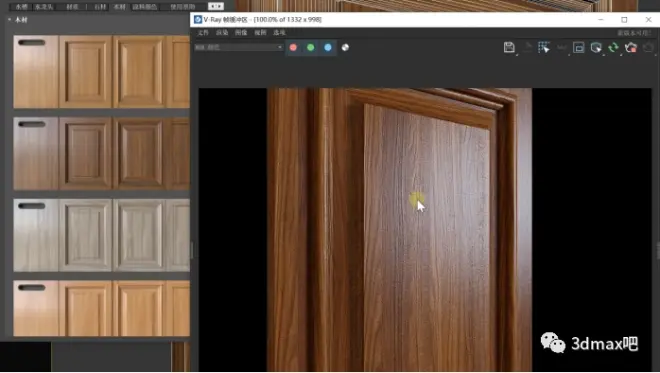
第四步:选择水槽和水龙头模板,输入尺寸数值。

看到这里,相信大家都已经知道其他构件应该如何生成了吧。实在太直观、太便捷了!

安装步骤也为大家献上:
第一步:复制Kitchen Cabinet Generator文件夹,粘贴到

第二步:复制usericons文件夹,粘贴到
C:\用户\Administrator\AppData\Local\Autodesk\3dsMax\20XX - 64bit\CHS文件夹内。

第三步:启动3dsMax软件,将Kitchen Cabinet Generator_macro.ms文件
拖入3dsMax视窗。

第四步:在“自定义用户界面”把“橱柜生成器”拖拽到主工具条上的任意位置,形成图标按钮。

怎么样,想不想自己动手试试?

